In dieser Anleitung zeigen wir Ihnen, wie Sie OpenRGB installieren auf Ubuntu 20.04
OpenRGB ist eine kostenlose Open-Source-Software zur Steuerung der RGB-Beleuchtungssteuerung, für die keine Herstellersoftware erforderlich ist.
Eine der größten Beschwerden über OpenRGB ist das es umgebende Software-Ökosystem. Jeder Hersteller hat seine eigene App, seine eigene Marke, seinen eigenen Stil. Wenn Sie Geräte mischen und anpassen möchten, erhalten Sie am Ende eine Menge widersprüchlicher, funktional identischer Apps, die um Ihre Hintergrundressourcen konkurrieren. Darüber hinaus sind diese Apps proprietär und nur für Windows verfügbar. Einige erfordern sogar Online-Konten. Was wäre, wenn es eine Möglichkeit gäbe, alle Ihre RGB-Geräte von einer einzigen App aus zu steuern, sowohl unter Windows als auch unter Linux, ohne jeden Unsinn? Das ist es, was OpenRGB erreichen möchte. Eine App, um sie alle zu beherrschen.
Funktionen
- Befehlszeilenschnittstelle
- Stellen Sie Farben ein und wählen Sie Effektmodi für eine Vielzahl von RGB-Hardware aus
- Profile speichern und laden
- Verbinden Sie mehrere Instanzen von OpenRGB, um die Beleuchtung auf mehreren PCs zu synchronisieren
- Steuern Sie die Beleuchtung über Software von Drittanbietern mit dem OpenRGB SDK
- Kann eigenständig oder in einer Client/Headless-Server-Konfiguration betrieben werden
- Geräteinformationen anzeigen
Installieren Sie OpenRGB
- Stellen Sie sicher, dass Ihre Systempakete auf dem neuesten Stand sind:
sudo apt update -y && sudo apt upgrade -y- OpenRGB PPA-Repository hinzufügen:
sudo add-apt-repository ppa:thopiekar/openrgb- Installieren Sie OpenRGB, nachdem Sie die Systempakete erneut aktualisiert haben, wie unten gezeigt:
sudo apt update
sudo apt install openrgb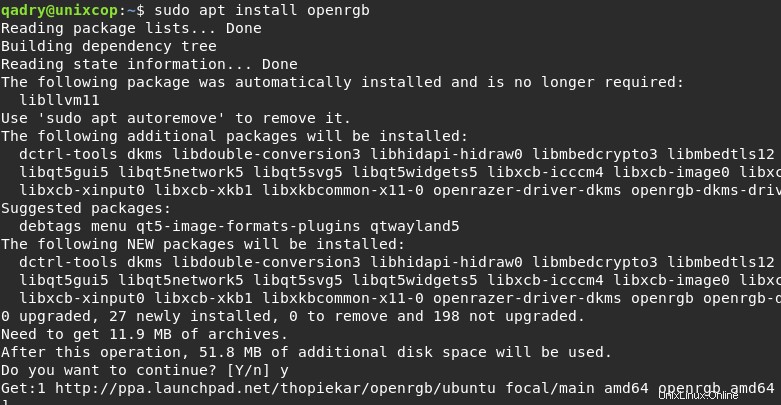
- Überprüfen Sie die OpenRGB-Installation, indem Sie den folgenden Befehl ausführen:
openrgb -V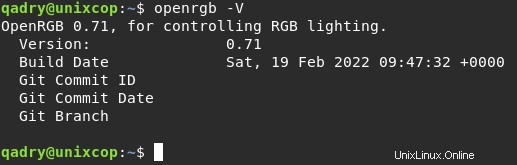
- Greifen Sie auf OpenRGB zu auf Ubuntu:
Gehen Sie zu den Anwendungen und suchen Sie nach OpenRGB oder führen Sie den Befehl openrgb aus auf Ihrem Terminal:
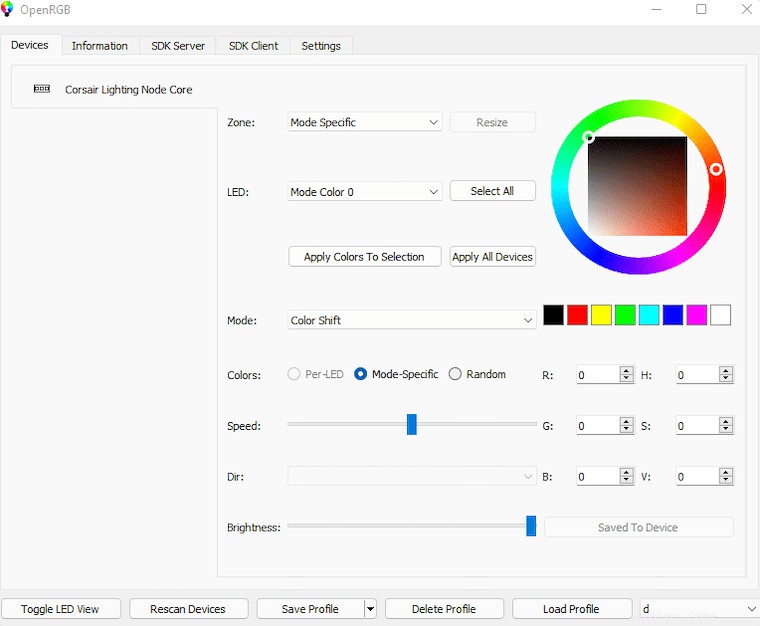
Schlussfolgerung
Das ist es
Wir haben gezeigt, wie man OpenRGB in Ubuntu 20.04 installiert.
danke...